
Google Workspace 每月も170.80 TRY 包 Gemini Advanced
power_off
865 回覆
48 Like
17 Dislike
我網頁版無呢粒制

Workspace 有無api可以用?
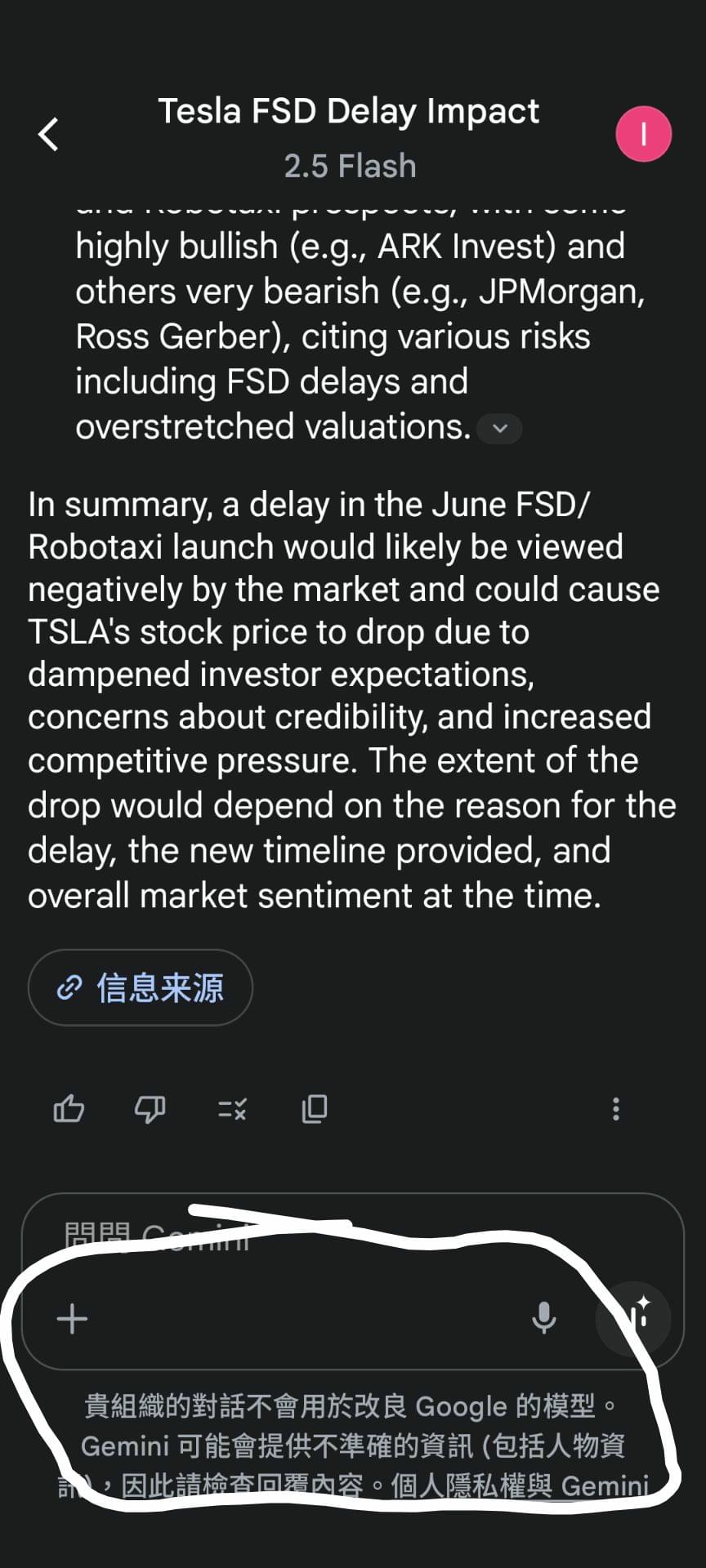
有冇師兄知最抵呢度點樣搞
Iphone 可以轉store account?
why not 
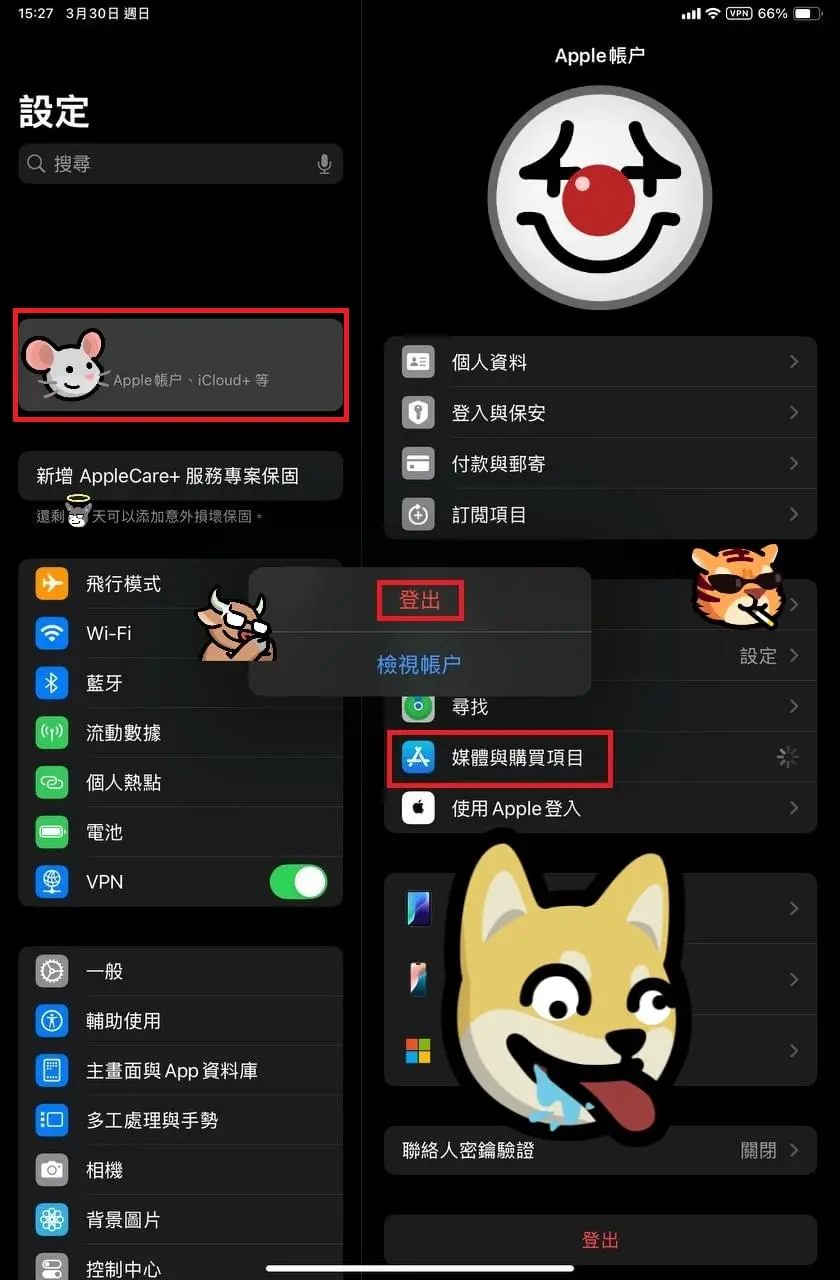
每部機可以同時 login 兩個 apple acc
第一個係你 apple id,負責 icloud+ 同 apple pay 之類
第二個係連去 apple music 同 app store 嗰邊,通常預設係 apple id 負責埋呢兩部份,但亦可以獨立 login 另一個外國 apple acc 負責呢 part
詳見
[集思廣益] 香港人想用正版 ChatGPT 付費版嘅方法
- 分享自 LIHKG 討論區
https://lih.kg/CQECoCX

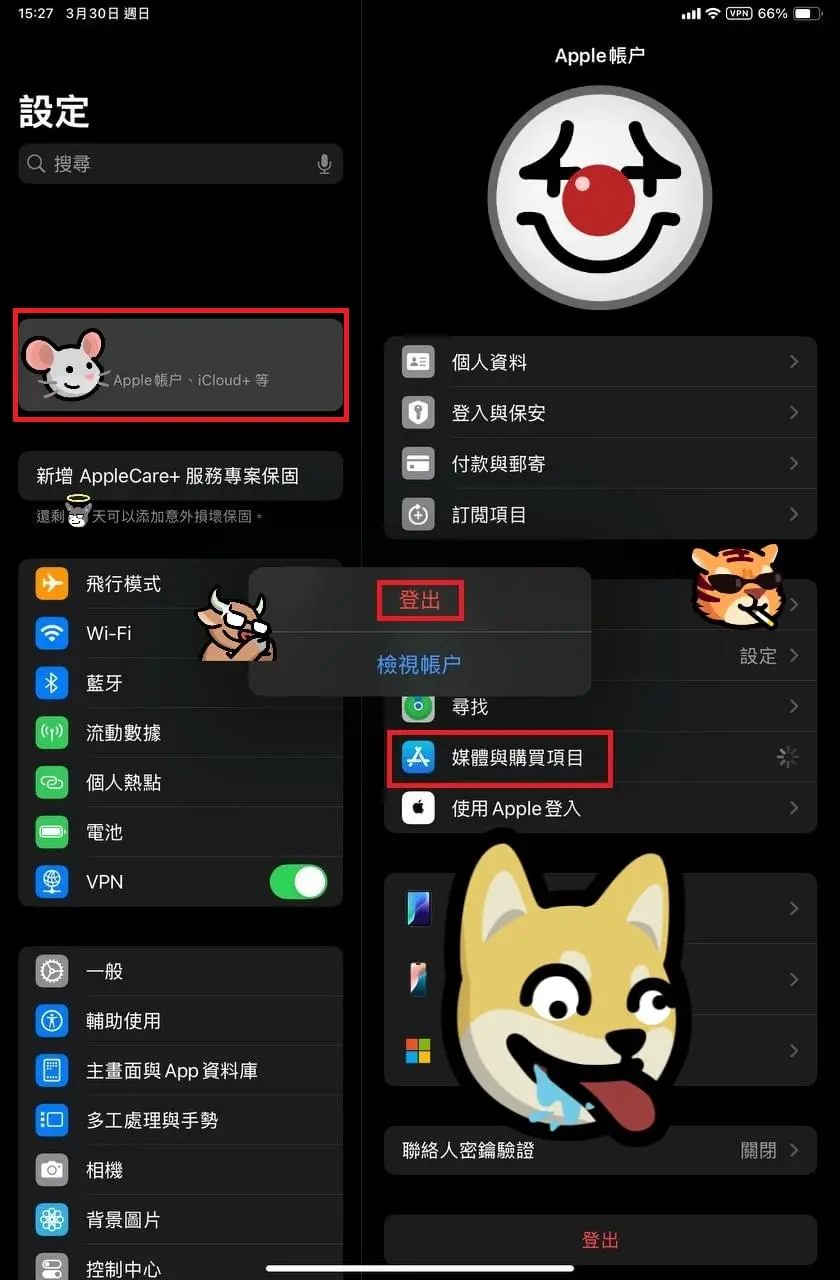
每部機可以同時 login 兩個 apple acc
第一個係你 apple id,負責 icloud+ 同 apple pay 之類
第二個係連去 apple music 同 app store 嗰邊,通常預設係 apple id 負責埋呢兩部份,但亦可以獨立 login 另一個外國 apple acc 負責呢 part
詳見
[集思廣益] 香港人想用正版 ChatGPT 付費版嘅方法
- 分享自 LIHKG 討論區
https://lih.kg/CQECoCX
我電話(through 日本app store)裝到gemini ai app, 冇vpn 下順利用到,但電腦開gemini 個網又入唔到,係咪正常?
你望下自己電腦 web 版右上角 login 緊邊個 acc 先


short url 唔支援
要完整 youtube link
要完整 youtube link
試完,長定短 url 都俾咗其他嘢,唔開 deep research 又無事,似係 bug 
2.5 pro deep research + youtube = 流料
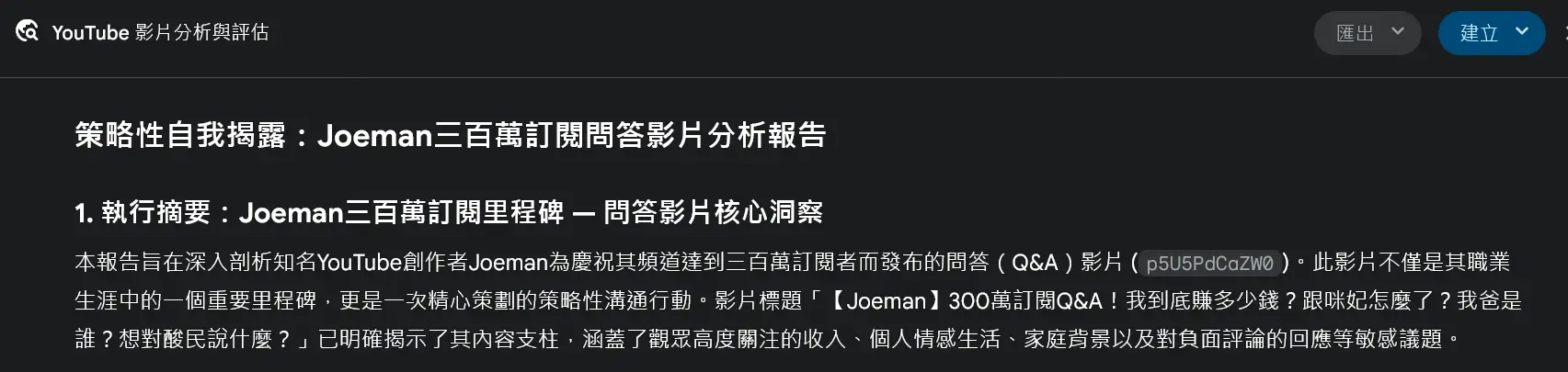
2.5 pro + youtube = 正常
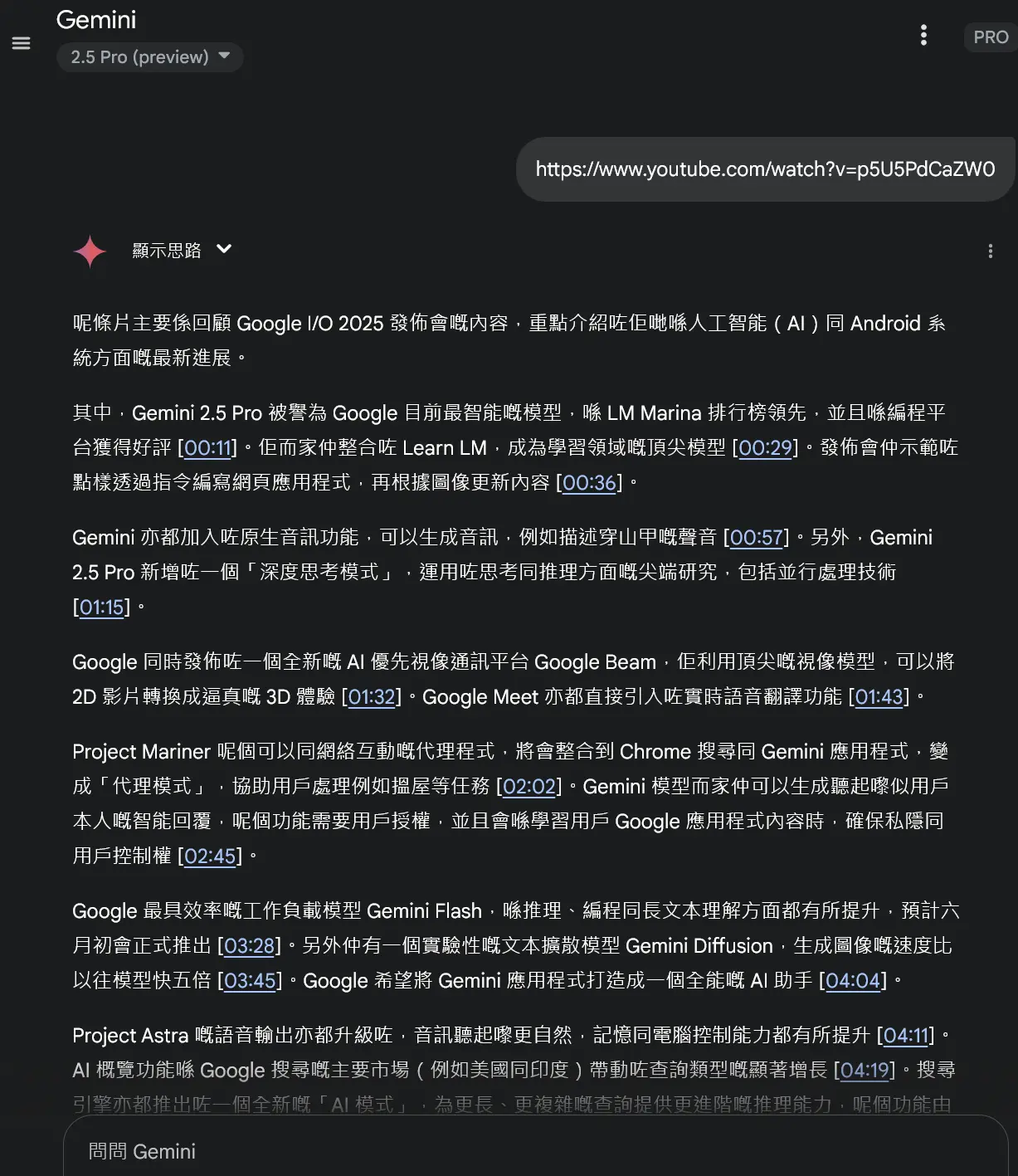
notebooklm = 正常
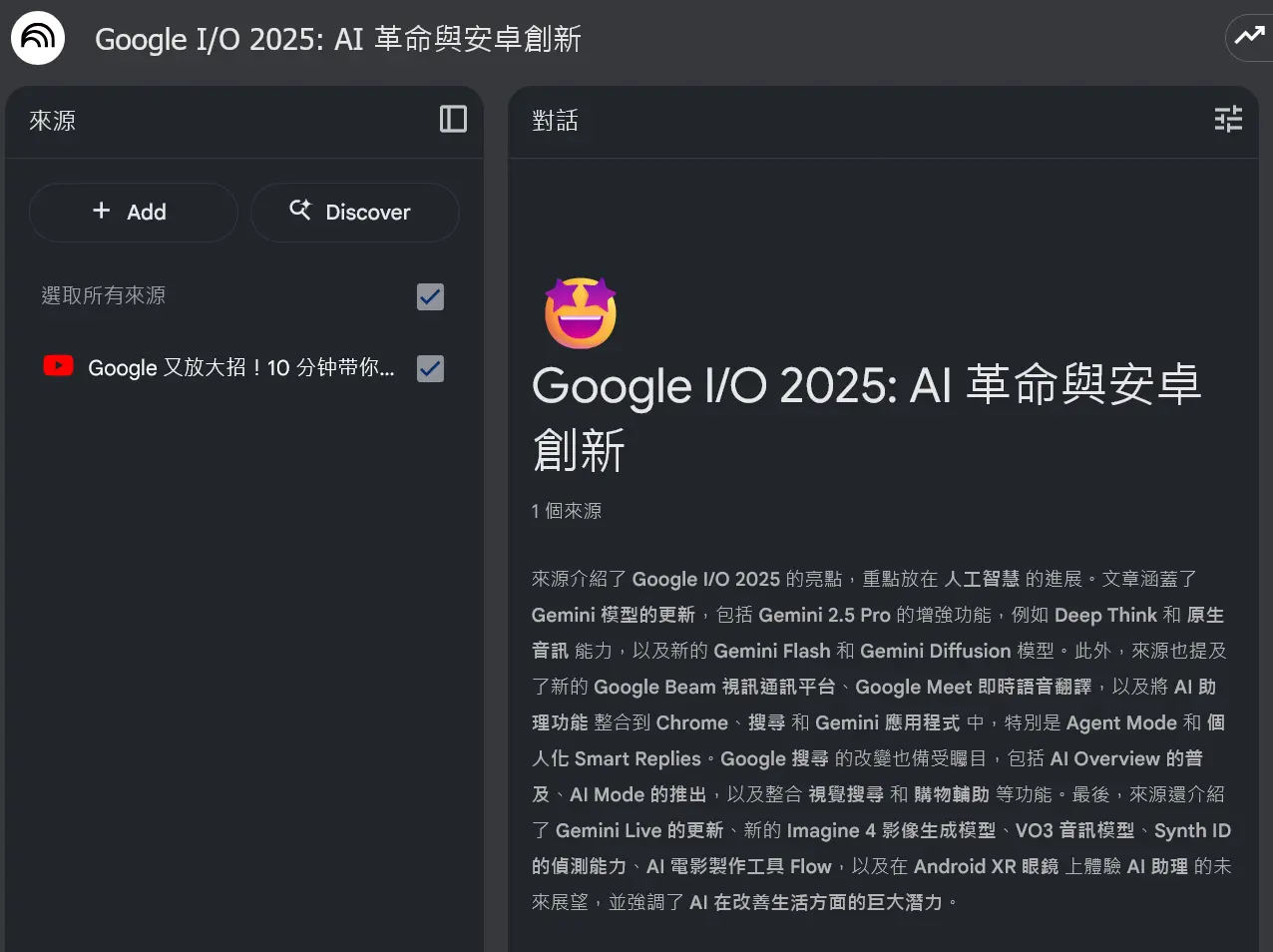

2.5 pro deep research + youtube = 流料
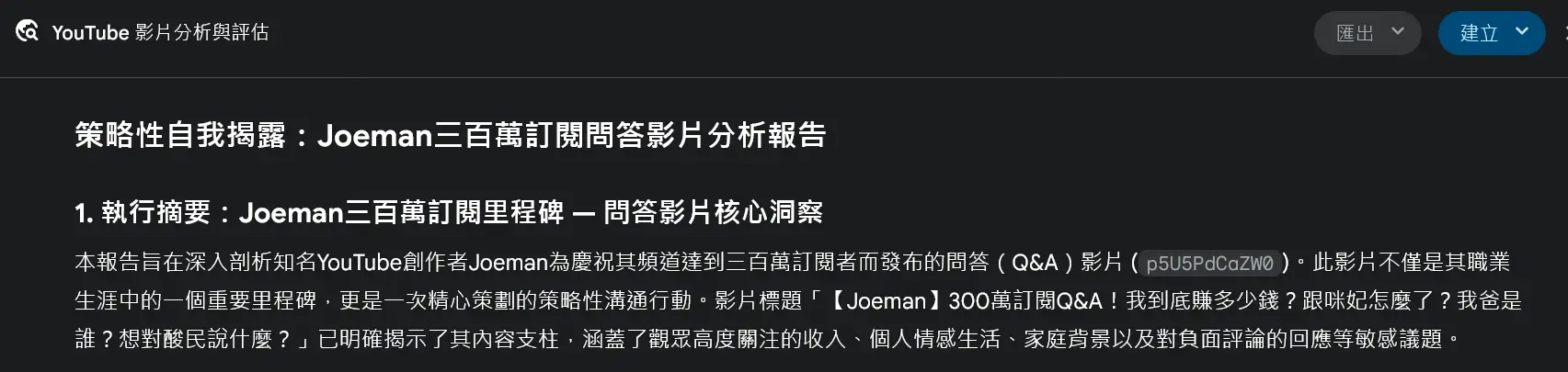
2.5 pro + youtube = 正常
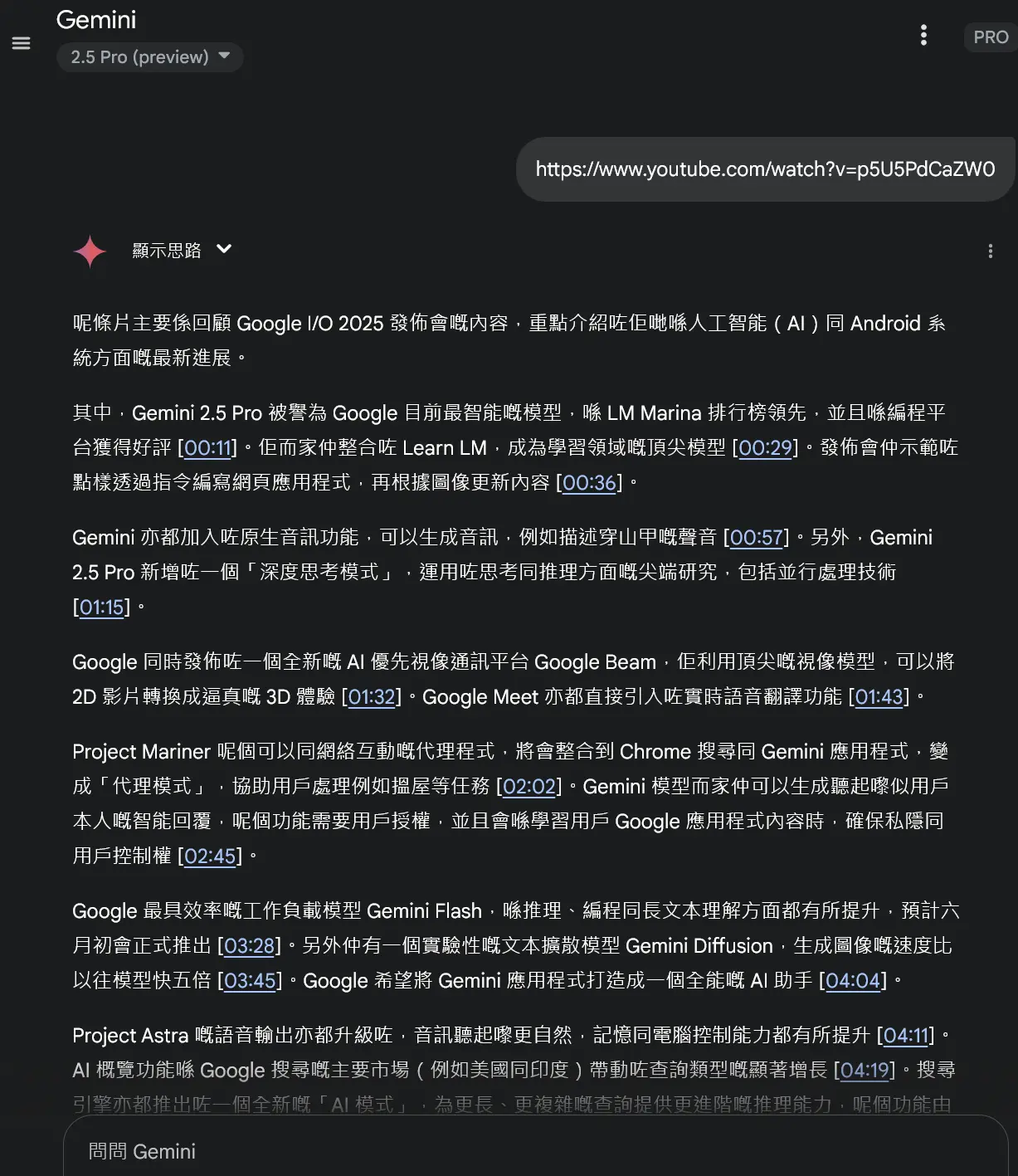
notebooklm = 正常
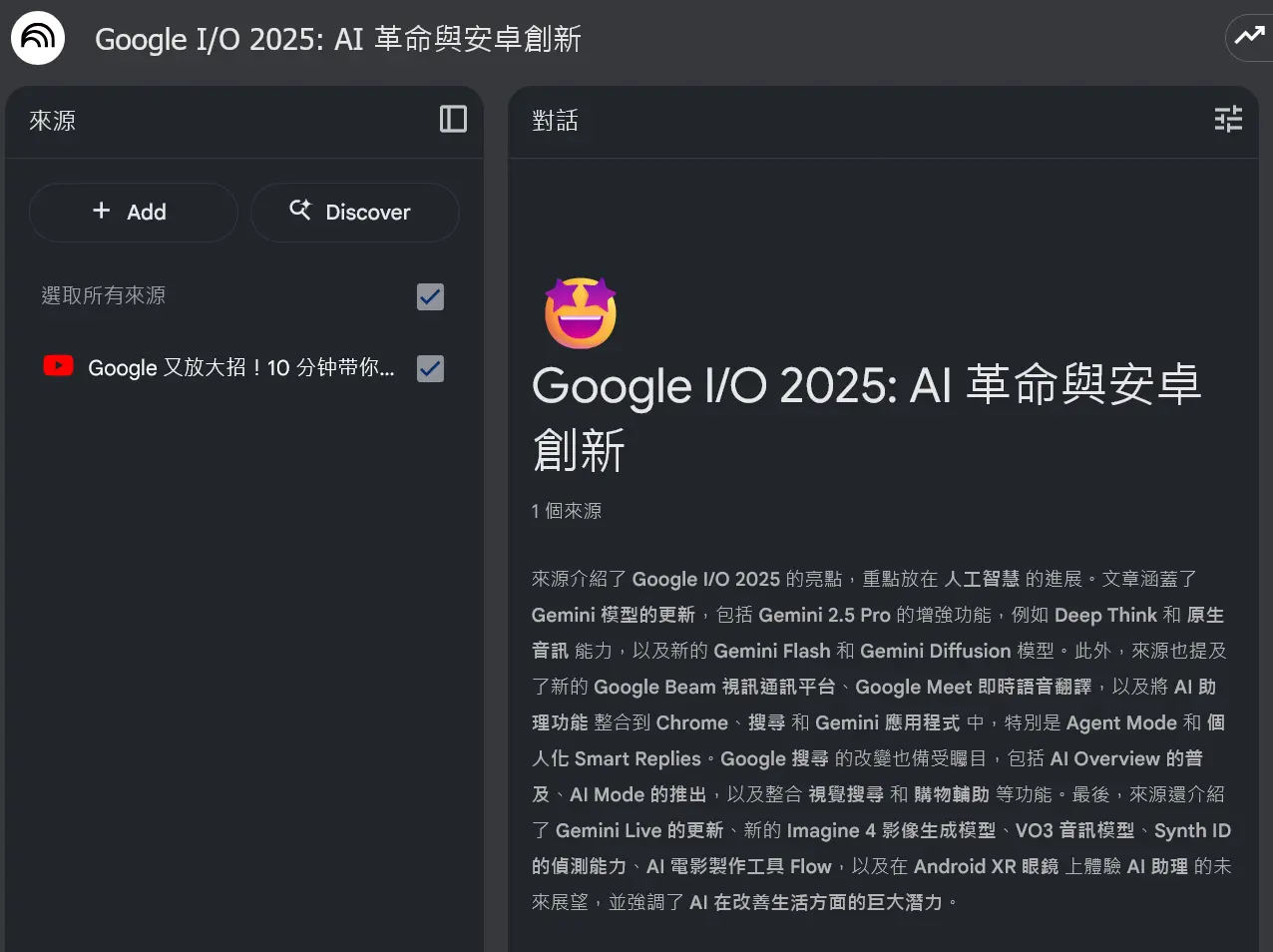

想問workspace 用唔用到veo3???
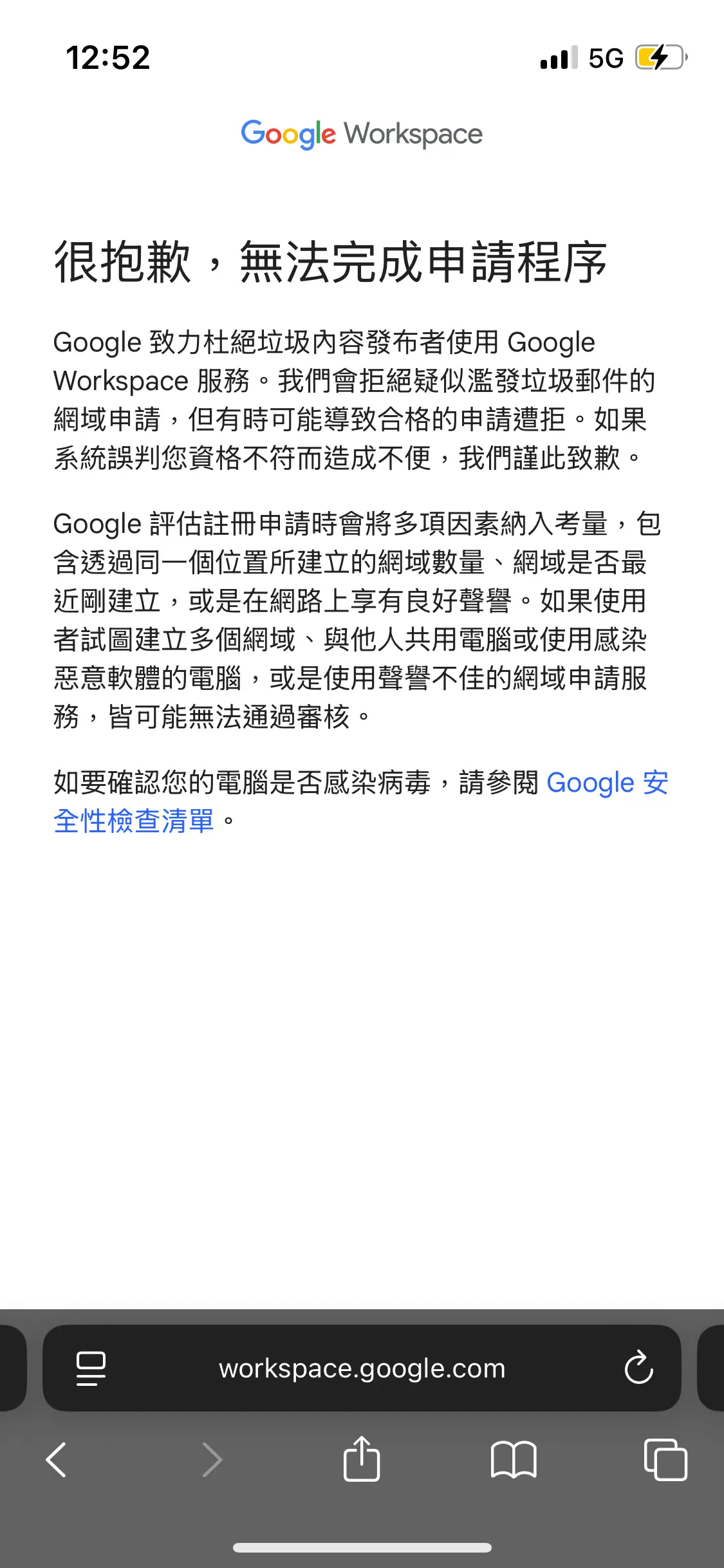
課咗個 domain 話唔批
 點算
點算用返Gemini答你
以下是 Veo 3 與 Google Workspace 用戶相關且可供存取的方式:
* Google AI Ultra 訂閱: Veo 3 是一項高級功能,包含在 Google AI Ultra 訂閱中(目前約為每月 250 美元)。此訂閱還提供強化的 Gemini 功能,這些功能可以與 Gmail 和 Docs 等 Google Workspace 應用程式整合。因此,儘管 Veo 3 本身不是原生的 Workspace 功能,但訂閱 AI Ultra 可以讓您同時存取兩者。
* Gemini 應用程式和 Flow: Veo 3 主要透過 Gemini 應用程式和 Flow(Google 新的 AI 影片製作工具)存取。Flow 專為創建和編輯 AI 影片而設計,並且它利用了 Veo 3。如果您擁有 Google AI Ultra 訂閱,您在使用這些工具時將擁有最高的 Veo 3 使用限制。
* 企業用戶的 Vertex AI: 對於企業和專業用戶,Veo 3 也整合到 Google 的 Vertex AI 平台中。這意味著公司可以將 Veo 3 的影片生成功能整合到他們自己的應用程式和工作流程中,這可以間接造福該組織內的 Google Workspace 用戶(例如,用於生成行銷影片或內部通訊)。
* 未來整合: Google 已聲明計劃在未來的更新中添加「行動和 Workspace 整合以及對其他語言的支援」。這表明未來可能會與 Google Workspace 進行更直接的整合。
總而言之,雖然您不會直接在 Google Docs 中找到「Veo 3 按鈕」,但您可以透過 Google AI Ultra、Gemini 應用程式、Flow 以及企業用戶透過 Vertex AI 存取和利用 Veo 3 的功能。當然,生成的影片隨後可以在您的 Google Workspace 環境中使用和共享。

以下是 Veo 3 與 Google Workspace 用戶相關且可供存取的方式:
* Google AI Ultra 訂閱: Veo 3 是一項高級功能,包含在 Google AI Ultra 訂閱中(目前約為每月 250 美元)。此訂閱還提供強化的 Gemini 功能,這些功能可以與 Gmail 和 Docs 等 Google Workspace 應用程式整合。因此,儘管 Veo 3 本身不是原生的 Workspace 功能,但訂閱 AI Ultra 可以讓您同時存取兩者。
* Gemini 應用程式和 Flow: Veo 3 主要透過 Gemini 應用程式和 Flow(Google 新的 AI 影片製作工具)存取。Flow 專為創建和編輯 AI 影片而設計,並且它利用了 Veo 3。如果您擁有 Google AI Ultra 訂閱,您在使用這些工具時將擁有最高的 Veo 3 使用限制。
* 企業用戶的 Vertex AI: 對於企業和專業用戶,Veo 3 也整合到 Google 的 Vertex AI 平台中。這意味著公司可以將 Veo 3 的影片生成功能整合到他們自己的應用程式和工作流程中,這可以間接造福該組織內的 Google Workspace 用戶(例如,用於生成行銷影片或內部通訊)。
* 未來整合: Google 已聲明計劃在未來的更新中添加「行動和 Workspace 整合以及對其他語言的支援」。這表明未來可能會與 Google Workspace 進行更直接的整合。
總而言之,雖然您不會直接在 Google Docs 中找到「Veo 3 按鈕」,但您可以透過 Google AI Ultra、Gemini 應用程式、Flow 以及企業用戶透過 Vertex AI 存取和利用 Veo 3 的功能。當然,生成的影片隨後可以在您的 Google Workspace 環境中使用和共享。
domain name 亂打定 email 亂打
用真 IP 定 VPN
課正價定扮土耳其人
用真 IP 定 VPN
課正價定扮土耳其人

app 可以
web 未得
web 未得
domain name 買嘅 
email 用咗 gmail
用 VPN 扮土耳其人

email 用咗 gmail

用 VPN 扮土耳其人

Google 評估註冊申請時會將多項因素納入考量,包含透過同一個位置所建立的網域數量、網域是否最近剛建立,或是在網路上享有良好聲譽。如果使用者試圖建立多個網域、與他人共用電腦或使用感染惡意軟體的電腦,或是使用聲譽不佳的網域申請服務,皆可能無法通過審核。
邊間 vpn
邊間 vpn

點解我得300gb

點解唔直接問返 gemini 
有 AI 都唔用。。
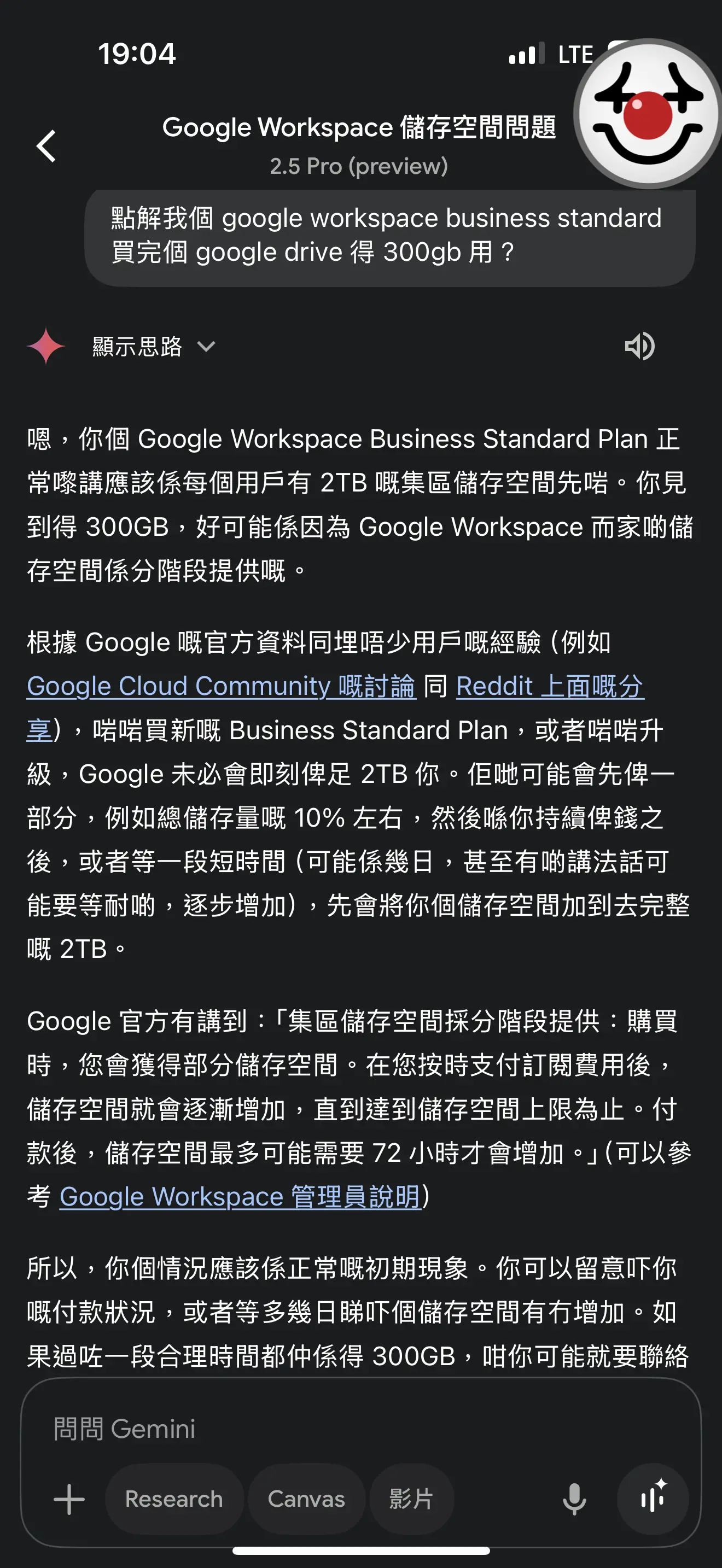
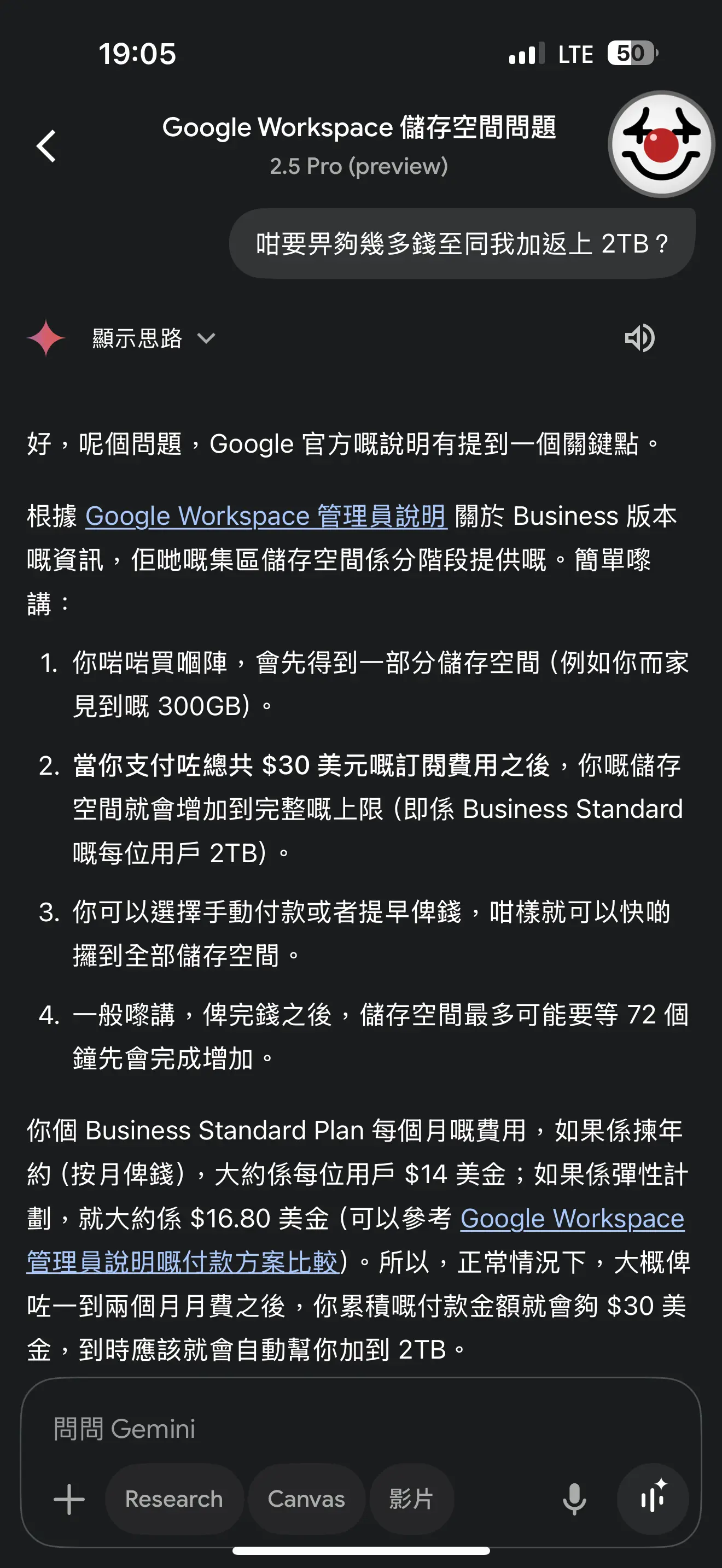

有 AI 都唔用。。
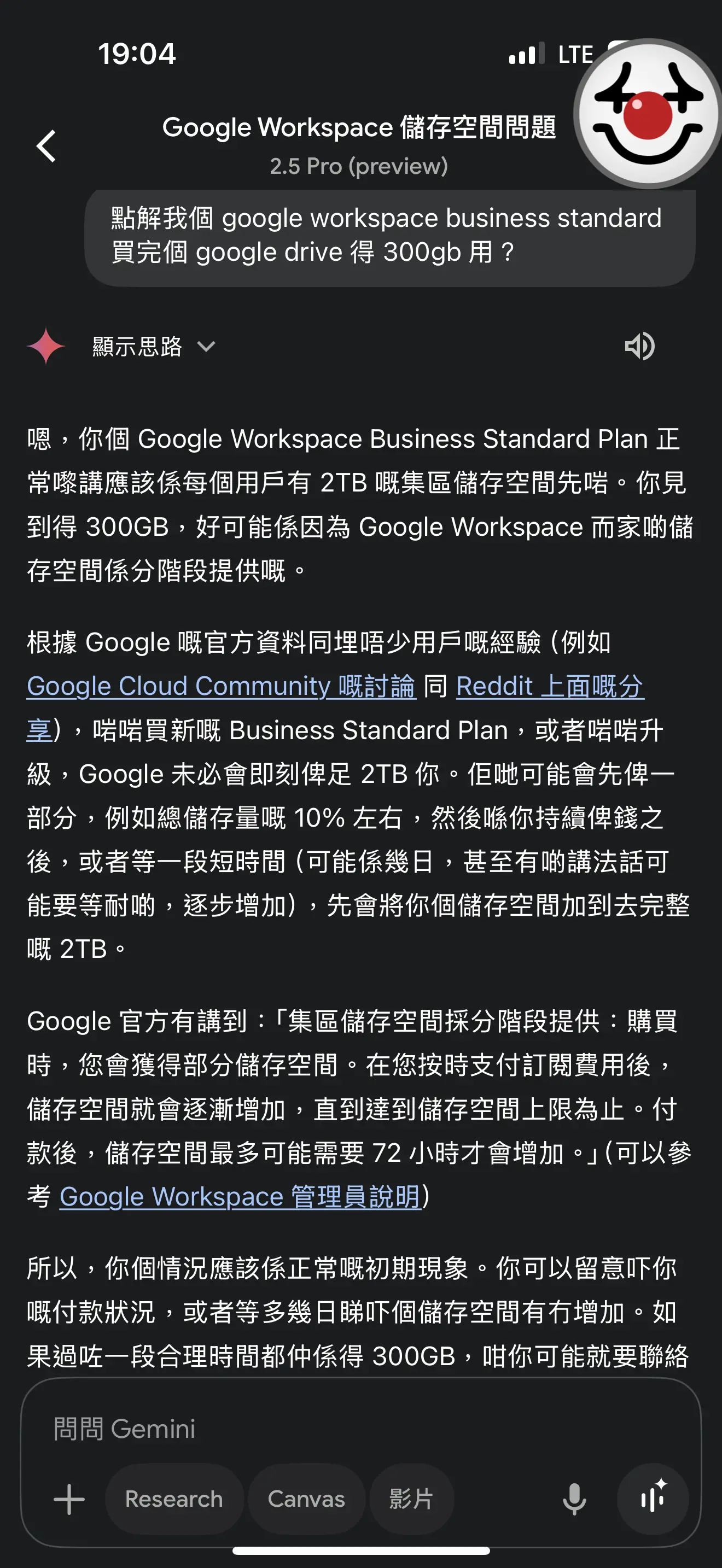
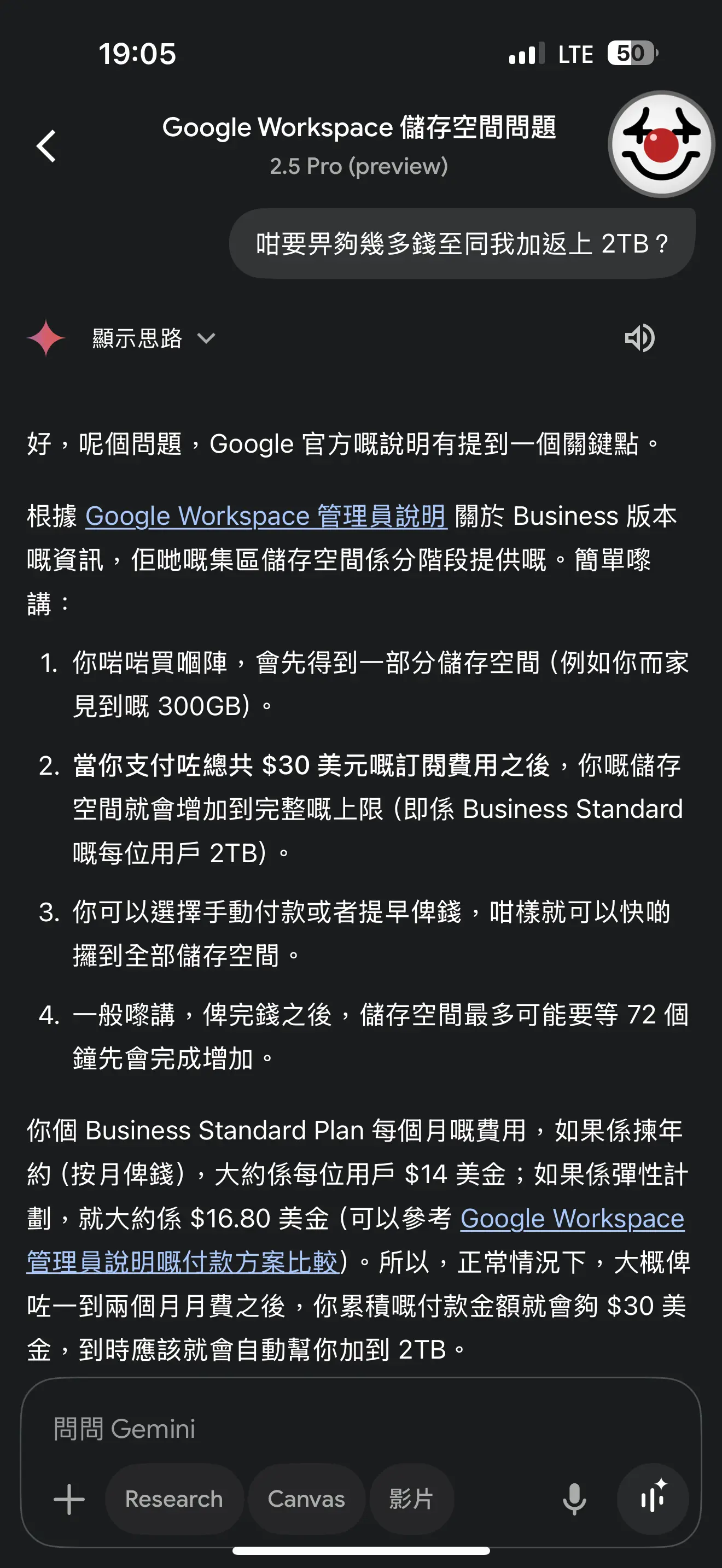
Nord 



lm
係真係扣咗錢跟住 bam 定臨埋牙就 bam
答唔到喎
原來你係管理員,而且係啱啱琴日先買 Business Standard 方案!咁情況就清晰好多了。
既然你係管理員,而且係新購買嘅 Business Standard 方案(並且目前可能只有你一個使用者),理論上你應該會見到 2TB 嘅儲存空間(因為 Business Standard 係每位使用者 2TB,而家共用儲存空間都係你一個人用)。
出現 300GB 嘅情況,最可能嘅原因係:
1. **系統更新同配置需時 (Propagation Delay):**
* 呢個係最常見嘅原因。當你啱啱購買或升級 Google Workspace 方案之後,新嘅儲存空間配額可能需要啲時間先會喺所有 Google 系統中完全更新同顯示。呢個過程有時可能需要 **24 至 48 小時**。你琴日先買,好可能系統仲未完全更新好你嘅儲存空間資料。
2. **初始設定或顯示問題:**
* 有時喺初始設定階段,系統可能會短暫顯示一個唔完全正確嘅數字,直到所有嘢都配置妥當。
**作為管理員,你可以嘗試以下步驟確認同處理:**
1. **再等候一段時間:**
* 建議你先耐心等候,例如等到今日稍後或者聽日,睇下儲存空間顯示有冇自動更新到 2TB。
2. **檢查 Google Workspace 管理控制台 (Admin Console):**
* 呢個係最權威嘅地方去檢查你嘅方案同設定。
* 登入 Google Workspace 管理控制台 (admin.google.com)。
* **檢查使用者儲存空間:**
* 前往「目錄」>「使用者」。
* 搵到你嘅使用者帳戶,點擊進入。
* 喺使用者詳細資料頁面,搵下關於「儲存空間」嘅部分,睇下嗰度顯示幾多。
* **檢查訂閱方案:**
* 前往「帳單」>「訂閱」。
* 確認你嘅 Business Standard 方案係「有效」狀態,並睇下方案詳情中關於儲存空間嘅描述。
* **檢查整體儲存空間 (如果適用):**
* 喺管理控制台首頁嘅「報告」或者某啲儲存空間相關嘅部分,有時會顯示整個機構嘅總儲存空間。由於目前可能只有你一個使用者,呢個數字應該都趨近 2TB。
3. **登出再登入:**
* 有時簡單登出你嘅 Google 帳戶,然後再重新登入,可以強制系統重新整理資訊。
**如果超過 48 小時後,儲存空間仍然顯示 300GB:**
* **直接聯絡 Google Workspace 支援:**
* 作為 Google Workspace 管理員,你有權限直接聯絡 Google Workspace 嘅客戶支援團隊。你可以透過管理控制台入面嘅「說明」或「支援」選項搵到聯絡方式。佢哋可以從後台檢查你帳戶嘅具體情況,並協助解決問題。
總括嚟講,由於你係啱啱琴日先購買,最大機會係系統更新需時。請先耐心等候一下,並透過管理控制台確認相關資訊。如果問題持續,就直接搵 Google Workspace 支援協助。
原來你係管理員,而且係啱啱琴日先買 Business Standard 方案!咁情況就清晰好多了。
既然你係管理員,而且係新購買嘅 Business Standard 方案(並且目前可能只有你一個使用者),理論上你應該會見到 2TB 嘅儲存空間(因為 Business Standard 係每位使用者 2TB,而家共用儲存空間都係你一個人用)。
出現 300GB 嘅情況,最可能嘅原因係:
1. **系統更新同配置需時 (Propagation Delay):**
* 呢個係最常見嘅原因。當你啱啱購買或升級 Google Workspace 方案之後,新嘅儲存空間配額可能需要啲時間先會喺所有 Google 系統中完全更新同顯示。呢個過程有時可能需要 **24 至 48 小時**。你琴日先買,好可能系統仲未完全更新好你嘅儲存空間資料。
2. **初始設定或顯示問題:**
* 有時喺初始設定階段,系統可能會短暫顯示一個唔完全正確嘅數字,直到所有嘢都配置妥當。
**作為管理員,你可以嘗試以下步驟確認同處理:**
1. **再等候一段時間:**
* 建議你先耐心等候,例如等到今日稍後或者聽日,睇下儲存空間顯示有冇自動更新到 2TB。
2. **檢查 Google Workspace 管理控制台 (Admin Console):**
* 呢個係最權威嘅地方去檢查你嘅方案同設定。
* 登入 Google Workspace 管理控制台 (admin.google.com)。
* **檢查使用者儲存空間:**
* 前往「目錄」>「使用者」。
* 搵到你嘅使用者帳戶,點擊進入。
* 喺使用者詳細資料頁面,搵下關於「儲存空間」嘅部分,睇下嗰度顯示幾多。
* **檢查訂閱方案:**
* 前往「帳單」>「訂閱」。
* 確認你嘅 Business Standard 方案係「有效」狀態,並睇下方案詳情中關於儲存空間嘅描述。
* **檢查整體儲存空間 (如果適用):**
* 喺管理控制台首頁嘅「報告」或者某啲儲存空間相關嘅部分,有時會顯示整個機構嘅總儲存空間。由於目前可能只有你一個使用者,呢個數字應該都趨近 2TB。
3. **登出再登入:**
* 有時簡單登出你嘅 Google 帳戶,然後再重新登入,可以強制系統重新整理資訊。
**如果超過 48 小時後,儲存空間仍然顯示 300GB:**
* **直接聯絡 Google Workspace 支援:**
* 作為 Google Workspace 管理員,你有權限直接聯絡 Google Workspace 嘅客戶支援團隊。你可以透過管理控制台入面嘅「說明」或「支援」選項搵到聯絡方式。佢哋可以從後台檢查你帳戶嘅具體情況,並協助解決問題。
總括嚟講,由於你係啱啱琴日先購買,最大機會係系統更新需時。請先耐心等候一下,並透過管理控制台確認相關資訊。如果問題持續,就直接搵 Google Workspace 支援協助。